本文介绍惠普工作站如何在UEFI BIOS中设置硬盘加密。
开启DriveLock
1、开机按F10进入BIOS,选择“Security”DriveLock Security”选项按回车。

2、选择想要加密的硬盘后按回车键。

3、如果有这个提示就需要把工作站关机再开机(冷启动)。
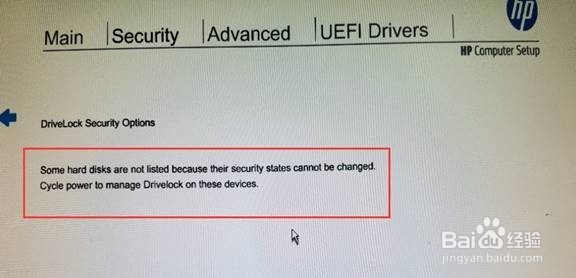
4、选择“Enable/Disable DriveLock”选项按回车。
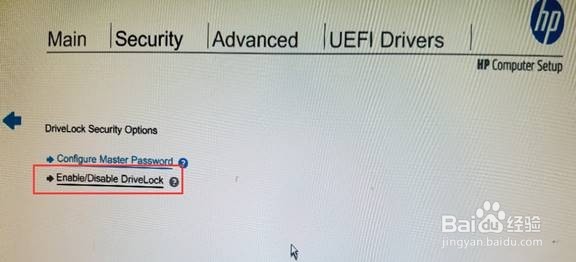
5、输入一个新密码。
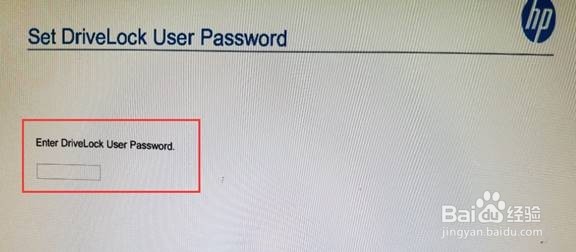
6、再次输入密码,以便确认。

7、按F10保存退出BIOS。
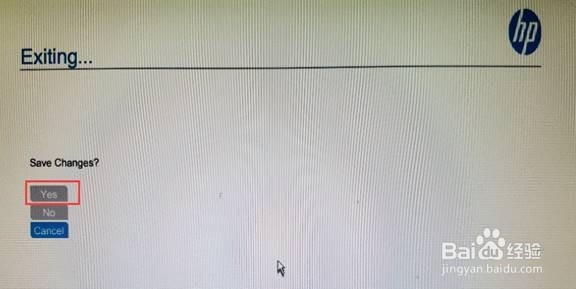
8、之后关机再开启(冷启动)后开机会有DriveLock密码提示,输入密码才能进入系统或BIOS。

关闭DriveLock
1、开机按F10进入BIOS,选择“Security”DriveLock Security”选项按回车。

2、选择想要取消加密的硬盘后按回车键。
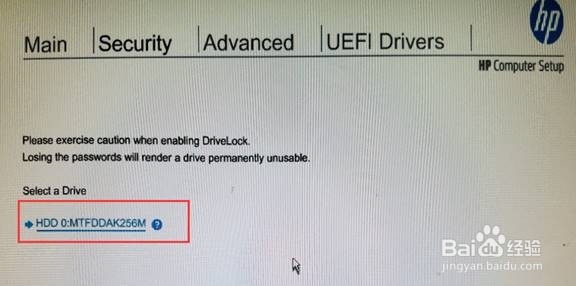
3、选择“Disable DriveLock Password”按回车。
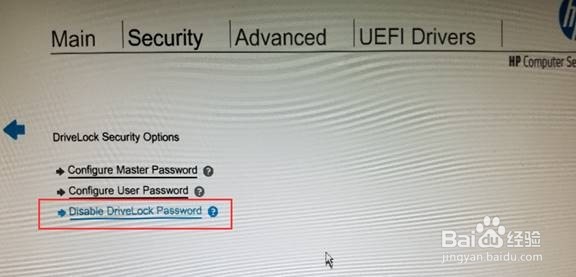
4、输入正确的密码按回车。

5、按F10保存退出BIOS。之后关机再开机(冷启动)工作站即可关闭DriveLock。
